三星 Gear 应用开发入门
4.82/5 (11投票s)
三星Gear应用开发入门。
引言
如今,智能手表在我们的日常生活中是必不可少的。如果你问我既然我们已经有了智能手机,为什么还需要智能手表,我会回答说在当今繁忙的世界里,使用智能手表和智能手机一样重要。例如,假设我们现在正在开会,同时接到一些连续的电话。我们当下无法查看是谁打来的。如果是一个非常重要和紧急的电话,那么我们可能会在没有看到是谁打来的情况下错过它。设想一下,如果我们正在使用智能手表,那么在不打扰会议的情况下,我们可以查看是谁打来的电话,如果是一个重要的电话,我们可以接听。
在本文中,我们将详细了解
- 开发三星Gear应用所需的先决条件。
- 创建一个简单的三星Gear应用来显示文本和图像。
- 创建并运行三星Gear计算器和触摸绘图应用可用的示例模板。
开发三星Gear应用所需的先决条件
要开始开发我们的第一个三星Gear应用,我们需要安装以下软件。
- Tizen SDK (Tizen包含一套用于开发Tizen Web和原生应用的工具。它包含用于开发我们应用的IDE和用于查看我们输出的模拟器)。
- SDK镜像
你可以在http://developer.samsung.com/gear/找到这个Tizen SDK和SDK镜像。在这里我一直使用STANDALONE TIZEN SDK,因为本文主要涉及三星Gear开发。

从上面的链接点击TIZEN SDK for STANDALONE,它将重定向到https://developer.tizen.org/development/tools/download?langswitch=en
下载Tizen SDK:根据你使用的操作系统要求下载Tizen SDK。这里我从这个列表中下载了Windows 64位版本,因为我的操作系统是Windows 8 64位。
下载SDK镜像:下载Tizen SDK后,在同一网页上可以找到SDK镜像。根据你的操作系统选择并将其保存到本地计算机。这里我下载了Windows 64位版本,因为我的操作系统是Windows 8 64位。

下载Tizen SDK和SDK镜像后。从你保存的文件夹运行Tizen SDK Exe,将其安装到你的计算机上。

当你开始安装Tizen SDK时,如果你没有在计算机上安装Java Runtime Environment,你会收到如下错误消息。

下载Java Runtime Environment并将其安装到你的计算机上。你可以从这个链接下载JRE:http://www.oracle.com/technetwork/java/javase/downloads/jre8-downloads-2133155.html 。根据你的操作系统要求下载并安装。

安装JRE后,现在你可以安装Tizen SDK了。再次运行exe并将其安装到你的计算机上。

注意:在安装之前,你需要选择并安装你下载并保存在计算机中的SDK镜像。要安装SDK镜像,请在安装Tizen SDK之前点击Advanced标签。
当你点击Advanced标签时,会弹出一个窗口,从那里点击SDK镜像单选按钮。

浏览到你下载SDK镜像的文件夹。选择SDK镜像zip文件并点击确定。

安装SDK镜像后,现在点击安装以安装Tizen SDK

在这里你可以根据你的要求选择Mobile或Wearable。由于我们正在开发三星Gear应用,我在这里只选择了Wearable并点击下一步。

点击安装以安装你的TIZEN SDK。

成功安装后,你现在可以开发你的三星Gear智能手表应用了。在开始工作之前重启你的电脑。

使用代码
安装Tizen SDK后,从你的程序文件中点击Tizen IDE来创建你的第一个三星Gear应用。
点击 -> 开始程序 -> 点击Tizen IDE。
第一次它会要求选择你的工作区。你可以浏览并选择文件夹,将你的所有项目都创建在该文件夹下。点击确定开始你的新项目。

完成后,点击文件 -> 新建 -> Tizen Web项目。
是的,主要的优点是Tizen项目可以使用HTML和JavaScript开发。所以这对Web开发者来说是一个很大的优势。

创建我们的第一个可穿戴UI模板:我们可以看到一个像下面这样的窗口。首先我们从可穿戴UI模板开始。选择模板和可穿戴UI,然后点击基本。为你的项目命名并点击完成。
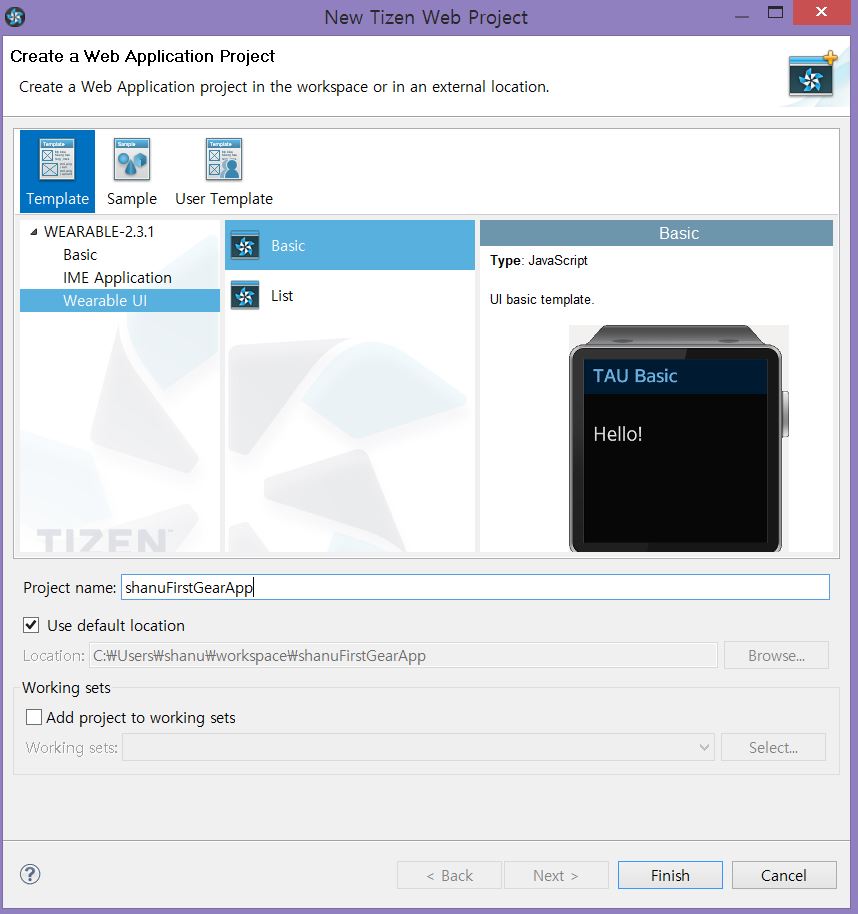
创建完成后,你可以在项目资源管理器的左侧看到你的项目。我已将我的图像添加到此项目中,以在我们的Gear应用上显示图像。

你可以看到index.html文件。打开html文件,写入你的问候语并添加图像。
当你双击html文件时,文件将在编辑器窗口中打开,你可以在其中添加你自己的文本和要显示的图像。在这里你可以看到我更改了标题、文本并添加了图像。
默认情况下,html会添加JavaScript文件,我们将在下一部分详细介绍。
<!DOCTYPE html>
<html>
<head>
<meta name="viewport" content="width=device-width,user-scalable=no">
<title>Circular UI</title>
<link rel="stylesheet" href="lib/tau/wearable/theme/default/tau.min.css">
<link rel="stylesheet" media="all and (-tizen-geometric-shape: circle)" href="lib/tau/wearable/theme/default/tau.circle.min.css">
<!-- load theme file for your application -->
<link rel="stylesheet" href="css/style.css">
</head>
<body>
<div class="ui-page ui-page-active" id="main">
<header class="ui-header">
<h2 class="ui-title">SAMSUNG GEAR</h2>
</header>
<div class="ui-content content-padding">
<ul class="ui-listview">
<p>SHANU App for SAMSUNG GEAR </p>
<p align="center"><img src="shanu.jpg" /> </p>
</ul>
</div>
</div>
<script type="text/javascript" src="lib/tau/wearable/js/tau.min.js"></script>
<script type="text/javascript" src="js/circle-helper.js"></script>
<script src="app.js"></script>
<script src="lowBatteryCheck.js"></script>
</body>
</html>
就这些了,你现在已经成功创建了你的第一个三星Gear应用。
你可以通过点击顶部的预览按钮来预览程序

注意:当我第一次点击预览按钮时,我收到了下面的错误消息,提示无法打开预览。要求在窗口>首选项下添加一些设置。

为了解决这个错误,我遵循了此链接中给出的说明
https://developer.tizen.org/ko/forums/sdk-ide/tizen-web-simulator-could-not-be-found?langswitch=ko
从Tizen IDE中点击“窗口”->“首选项”。

接下来选择Tizen SDK-> Web -> Simulator,并按照你安装的tizen-Sdk路径进行更改,如下图所示。

接下来选择Tizen SDK-> Web -> Chrome,并根据你安装的tizen-Sdk路径和chrome安装路径进行更改,如下图所示。

现在点击顶部的预览按钮,你将看到你的第一个三星Gear应用的输出,

在模拟器上运行:要在模拟器上运行,请点击项目浏览器底部的模拟器管理器

模拟器管理器将打开,你可以点击“新建”并为你的模拟器命名。

有两种不同类型的模拟器可用,一种是方形Gear,另一种是圆形Gear。
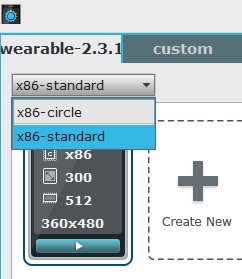
你可以选择任意一个,我们可以在两个模拟器中逐一查看输出。
要在模拟器中运行我们的项目。右键点击我们的项目 -> 选择“运行方式” -> “Tizen Web应用程序”。

现在我们可以看到我们的第一个三星Gear应用将在方形模拟器中运行。

如果选择圆形模拟器类型并运行项目,项目将在圆形模拟器中运行,如下所示。

在模拟器中运行:你也可以在模拟器中查看输出。右键点击项目 -> 选择“运行方式” -> “Tizen Web模拟器应用程序”。

如果选择模拟器并运行项目,项目将在Web模拟器中运行,如下所示。

3. 创建并运行三星Gear计算器和触摸绘图应用可用的示例模板。
你还可以在项目模板中找到一些默认的示例模板。为了更熟悉三星Gear应用的开发,你可以打开现有的示例应用并查看其工作原理。
现在让我们看看如何打开示例应用程序并使用它。
点击文件 -> 新建项目 -> 选择示例模板 -> 从列表中选择任何一个示例模板。我选择了“基本” -> “计算器”。为项目命名并点击“完成”。

你可以在index.html中看到为在你的Gear中显示计算器而编写的示例代码。
在模拟器中运行程序,你将看到如下输出。

关注点
希望你喜欢这篇文章,现在你可能对三星Gear智能手表应用的开发有了更清晰的认识,祝你玩得开心。
历史
shanuFirstGearApp.zip - 2015-09-26
